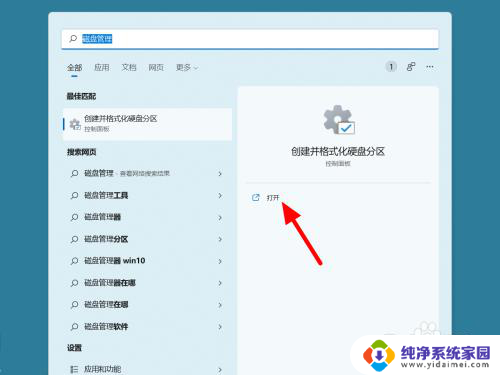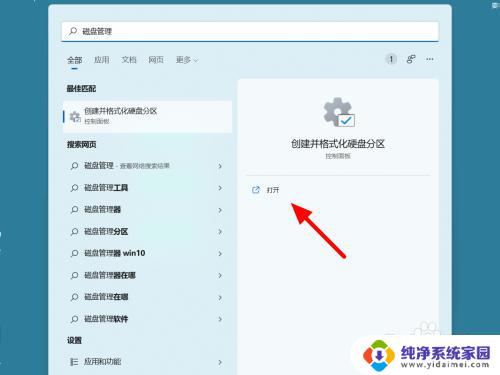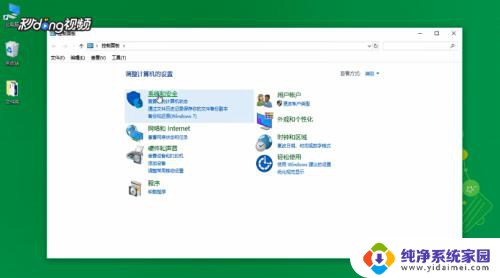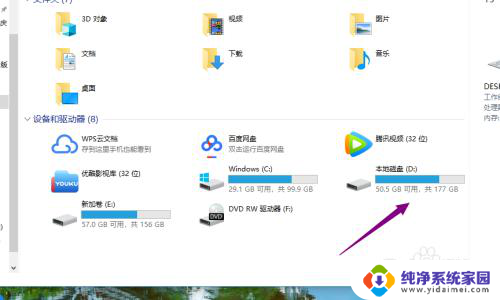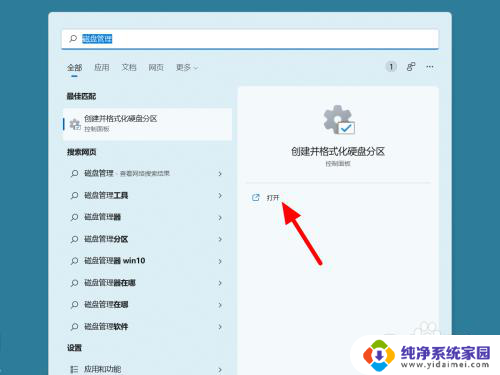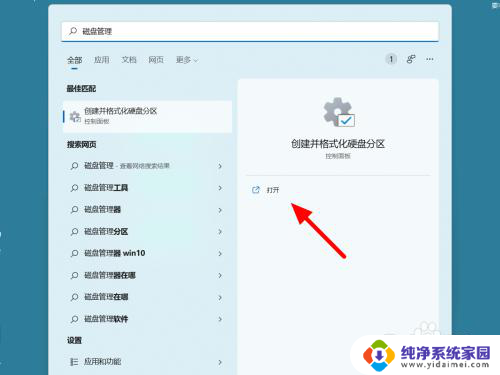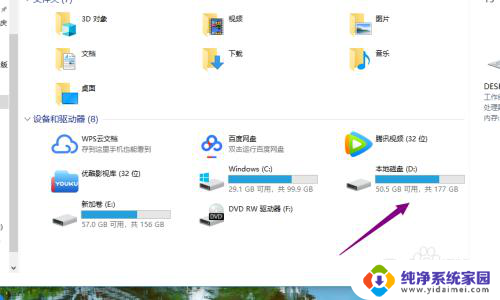怎么增加D盘空间?简单操作让D盘空间扩容
更新时间:2023-09-12 11:03:44作者:xiaoliu
怎么增加d盘空间,如何增加D盘空间一直是许多计算机用户关注的问题,随着时间的推移,我们不可避免地会遇到D盘空间不足的情况,尤其是在我们存储大量文件、安装各种软件以及玩游戏的时候。幸运的是我们有许多方法可以增加D盘的可用空间,使我们能够更好地管理和利用我们的计算机资源。本文将介绍一些有效的方法,帮助您轻松地扩展D盘空间,以满足您不同的存储需求。无论是通过清理垃圾文件、卸载不必要的程序,还是通过扩展D盘的容量,您都可以找到适合自己的解决方案。让我们一起来探索吧!
具体方法:
1.打开磁盘管理
在搜索中搜索磁盘管理,点击打开。

2.点击删除卷
在磁盘管理页面,鼠标右击空白盘。点击删除卷。
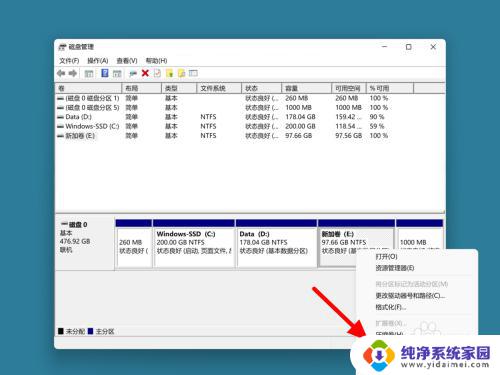
3.点击是
出现提醒,点击是。
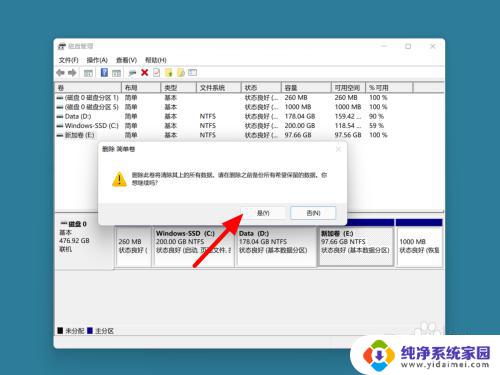
4.点击扩展卷
选择D盘鼠标右击,点击扩展卷。
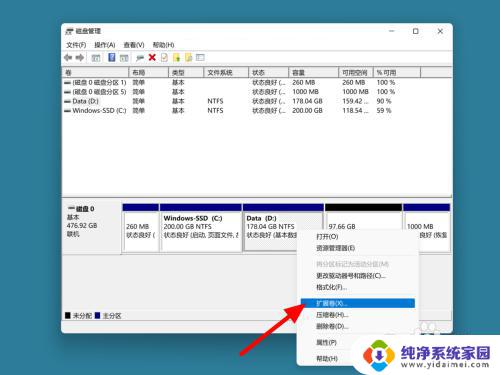
5.点击下一步
在向导页面,点击下一步。
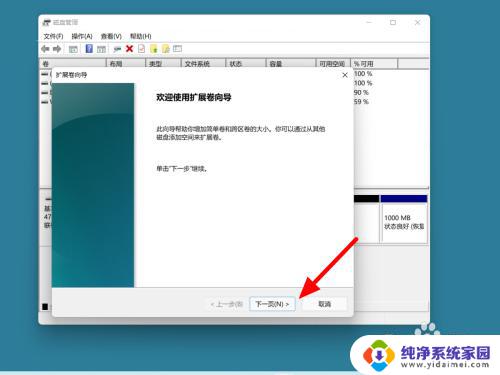
6.设置空间点下一步
在选择磁盘界面,设置空间。点击下一步。
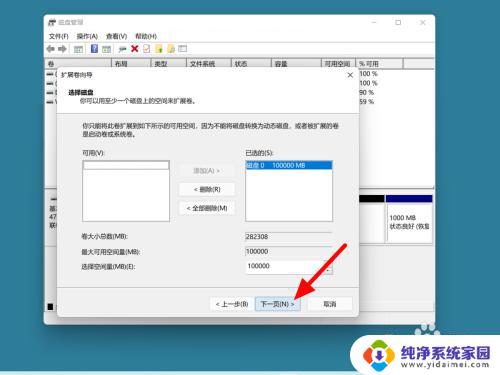
7.点击完成
点击完成,这样就加大D盘成功。
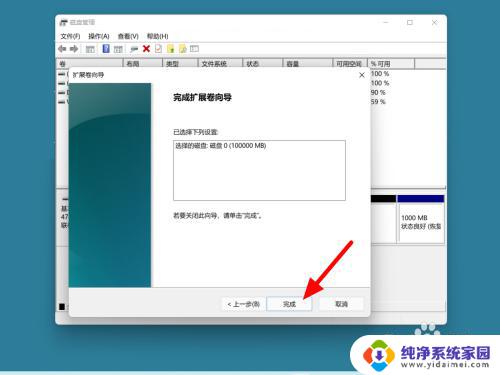
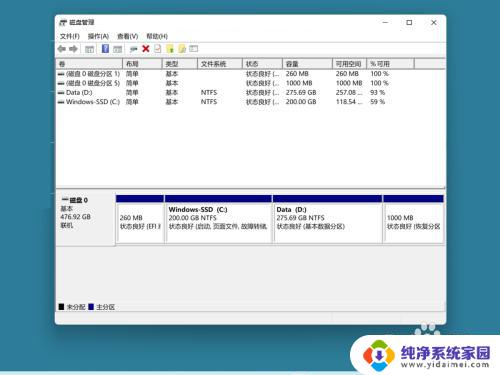
以上就是如何增加 D 盘空间的全部内容,如果您遇到了相同的问题,请参考本文中介绍的步骤进行修复,希望这篇文章能对您有所帮助。